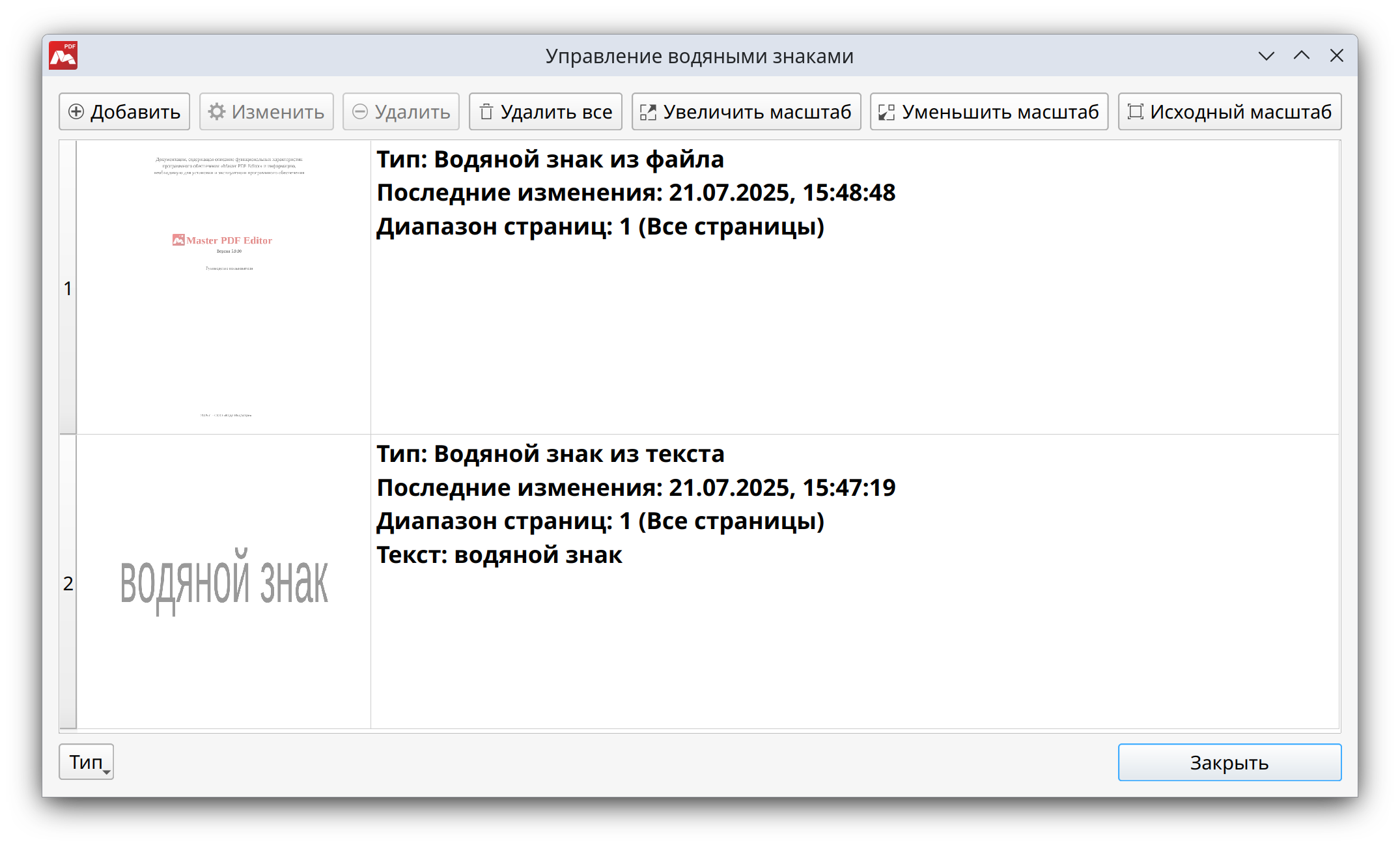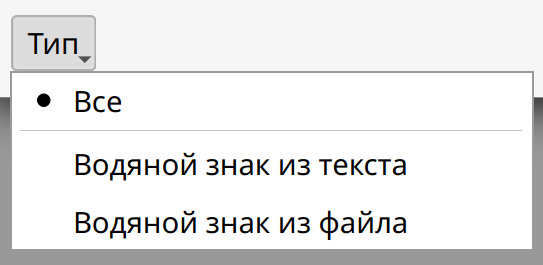Водяной знак в PDF документе
Водяной знак — это текст или изображение, которое располагается за или перед содержимым документа.
Обычно он включает информацию, идентифицирующую автора документа. Master PDF Editor позволяет задавать размер, форматирование содержимого, стиль, цвет и расположение водяного знака на странице, указывать страницы, на которых он будет отображаться, а также выбирать в качестве водяного знака изображение из PDF файла.
В одном файле могут быть использованы водяные знаки разных видов. На каждую страницу документа можно добавить несколько водяных знаков. Параметры водяных знаков можно сохранить для дальнейшего использования.
Добавление водяных знаков
Для добавления водяных знаков в PDF документ выберите в главном меню Документ > Водяной знак > Добавить. Откроется диалоговое окно.
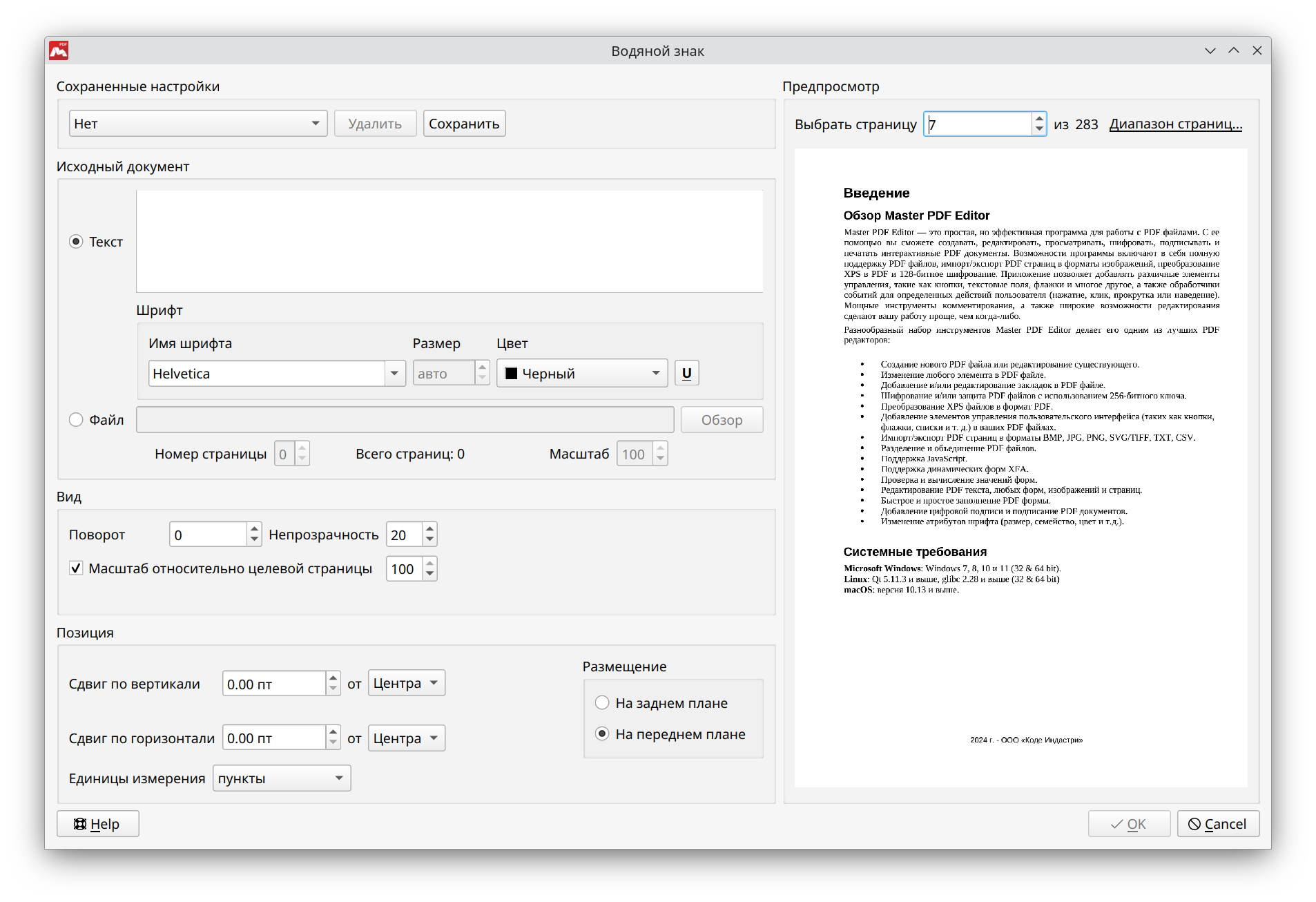
Сохраненные настройки
Раздел Сохранённые настройки содержит список сохраненных шаблонов водяного знака. Для добавления шаблона укажите требуемые параметры водяного знака и нажмите Сохранить. В открывшемся диалоговом окне укажите имя шаблона. Для удаления шаблона выберите его в списке, нажмите Удалить и подтвердите действие в открывшемся диалоговом окне.
Исходный документ
Раздел Исходный документ позволяет выбрать вид вставляемого водяного знака. Это может быть текст либо изображение из PDF файла. Пользователю доступны следующие параметры:
- Текст — при установленном маркере исходным материалом для водяного знака будет являться введенный текст.
- Шрифт — установить вид шрифта, размер, цвет и выделение текста при помощи подчеркивания.
- Файл — при установленном маркере исходным материалом для водяного знака будет являться изображение, загруженное из PDF файла или изображения. Для выбора файла нажмите Обзор.
- Номер страницы — указать страницу файла, изображение которой будет использоваться в качестве водяного знака. Общее количество страниц файла отображается в пункте Всего страниц.
- Масштаб — установить масштаб водяного знака по отношению к исходному изображению, которое вставляется из PDF файла. Чтобы этот пункт стал активным, снимите флажок Масштаб относительно целевой страницы в разделе Вид.
Вид
В разделе Вид можно изменить внешний вид вставляемого изображения. Пользователю доступные следующие параметры:
- Поворот — установить значение угла поворота (в градусах) водяного знака по отношению к странице документа.
- Непрозрачность — установить значение непрозрачности (в процентах).
- Масштаб относительно целевой страницы — установить масштаб водяного знака по отношению к странице документа, на которую этот знак будет добавлен.
Позиция
Раздел Позиция позволяет настраивать параметры расположения водяного знака на странице документа:
- Сдвиг по вертикали — установить значение сдвига водяного знака по вертикали относительно выбранного положения: Сверху, По центру или Снизу.
- Сдвиг по горизонтали — установить значение сдвига водяного знака по горизонтали относительно выбранного положения: Слева, По центру или Справа.
- Единицы измерения — выбрать единицу измерения для указания расстояния сдвига.
- Размещение — разместить водяной знак на заднем или переднем плане, установив соответствующий маркер.
Предпросмотр
Раздел Предпросмотр позволяет предварительно просматривать выбранную страницу документа с водяным знаком. Пользователю доступны следующие параметры:
- Выбрать страницу — указать номер страницы для предварительного просмотра.
- Диапазон страниц — указать диапазон страниц документа для добавления фона.
Управление водяными знаками
Для изменения уже добавленных водяных знаков выберите в главном меню Документ > Водяной знак > Изменить. Откроется окно Управление водяными знаками.
В окне отображается список водяных знаков, добавленных в текущий документ. В верхней части диалогового окна доступны следующие действия:
- Добавить — открыть окно Водяной знак для добавления водяного знака.
- Изменить — открыть окно Водяной знак для редактирования выбранного водяного знака.
- Удалить — удалить выбранный водяной знак.
- Удалить все — удалить все водяные знаки, добавленные в текущий документ.
![]() При нажатии на кнопку Удалить все будут удалены все водяные знаки, даже если в выпадающем списке Тип выбран пункт Водяной знак из текста или Водяной знак из файла (см. ниже).
При нажатии на кнопку Удалить все будут удалены все водяные знаки, даже если в выпадающем списке Тип выбран пункт Водяной знак из текста или Водяной знак из файла (см. ниже).
- Увеличить масштаб — увеличить масштаб отображения миниатюр в списке.
- Уменьшить масштаб — уменьшить масштаб отображения миниатюр в списке.
-
Исходный масштаб — восстановить исходный масштаб отображения миниатюр в списке.
В нижней части окна можно выбрать отображение определённого типа водяных знаков в списке. Для этого выберите один из пунктов в выпадающем списке Тип:
- Все — отобразить все водяные знаки.
- Водяной знак из текста — отобразить только текстовые водяные знаки.
- Водяной знак из файла — отобразить только водяные знаки в виде изображений, загруженных из файлов.
Удаление всех водяных знаков
Для удаления водяных знаков выберите в главном меню Документ > Водяной знак > Удалить. Все водяные знаки в документе будут удалены.
Читайте также:
Колонтитулы в PDF документе
Добавление фона в документы PDF
Изменение размера страницы и ее обрезка
Экспорт и импорт PDF страниц